2024 año de actualización
Si esta usandoSkype oCon compañero de oficina o amigosLlame a cualquier otro software VoIP comoDiscord,EntoncesVolumen silenciosoPuede irritar a los usuarios del otro lado.A veces inclusoVolumen del micrófonoSe establece cerca de 100 y casi no hay ruido.
La primera solución para el micrófono de la computadora con Windows 10 es demasiado silencioso es intentar usar las funciones predeterminadas de solución de problemas.
No importa lo que haga, el volumen del micrófono en Windows 10 no aumentará.Puede funcionar normalmente en otras versiones de Windows.
Contenido
- 1 Cómo solucionar problemas de volumen del micrófono de Windows 10
- 2 ¿Cómo aumentar el nivel de volumen del micrófono en Windows 10?
- 3 Utilice la marca Mic para encontrar el controlador de sonido adecuado para los auriculares en Windows 10
- 4 El problema de Skype con el micrófono de Windows 10 es demasiado silencioso
- 5 Preguntas frecuentes sobre el micrófono de la computadora Win10 que es demasiado silencioso
- 6 Oh, hola, gusto en conocerte.
Si el volumen de su micrófono de Windows 10 es demasiado bajo y no puede escuchar el sonido, aquí hay una lista de verificación para la solución:
- Instale el controlador más reciente para los auriculares con micrófono de "marca".
- Desinstale y restablezca el software de llamadas de voz y mensajería instantánea tipo Skype.
- Seleccione el micrófono "correcto" como dispositivo de micrófono "predeterminado".
- Primero intente utilizar el controlador "predeterminado" de Microsoft.
- Si no está disponible en Windows 10, utilice auriculares con micrófono de otra "marca".
- Si es un auricular con micrófono con cable, verifique la conexión "suelta".
- Desinstale el controlador de audio y luego vuelva a instalarlo.
Cuando el volumen del micrófono de otros auriculares era demasiado bajo, realicé algunos cambios de configuración.Pero los auriculares Creative se negaron a doblarse.Como último recurso, pedí unMuy baratoEl nuevo "Auriculares estéreo Quantum con micrófono para computadora portátil de escritorio QHM 316 ".Tiene un micrófono y un auricular.Es muy adecuado para Windows 10.
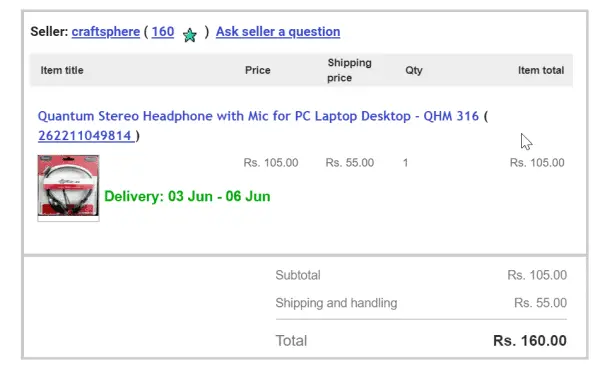
Por tanto, antes de comprar cualquier tipo de auricular con micrófono, compruebe su compatibilidad con Windows 10.En la mayoría de los casos, no hay ningún problema con Windows 7 u 8.1, pero se puede escuchar un sonido inaudible al grabar capturas de pantalla o hacer llamadas de Skype.
Cómo solucionar problemas de volumen del micrófono de Windows 10
Antes de Windows 7, podía usar el panel de control para resolver cualquier problema.Pero al usar Windows 10, la interfaz ha cambiado y es más fácil de implementar.Sigue estos pasos -
- ApretarIniciarIcono de botón y engranaje.
- Configuraciones de WindowsAbrirá.
- Haga doble clic系統.
- En la siguiente ventana emergenteescoger"sonido".
- Desplácese a la derecha para obtener " Entrada ".
- Elija el dispositivo de entrada correcto (el micrófono se usa aquí. Si está usando un micrófono diferente al que aparece en la lista, asegúrese de seleccionar el micrófono que desea usar para la grabación).
- Compruebe si se ha resuelto el silencio del micrófono.
- De lo contrario, hay un botón "Solucionar problemas" a continuación.
- Pinchalo.Esto debería abrir otra ventana.
- Siga las siguientes pantallas para resolver el problema del micrófono.
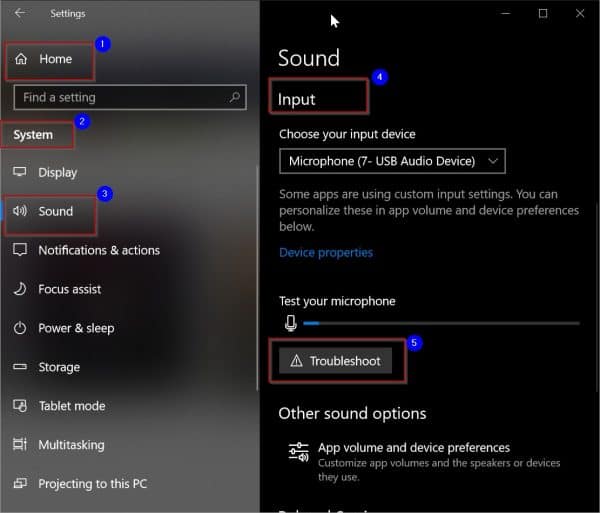
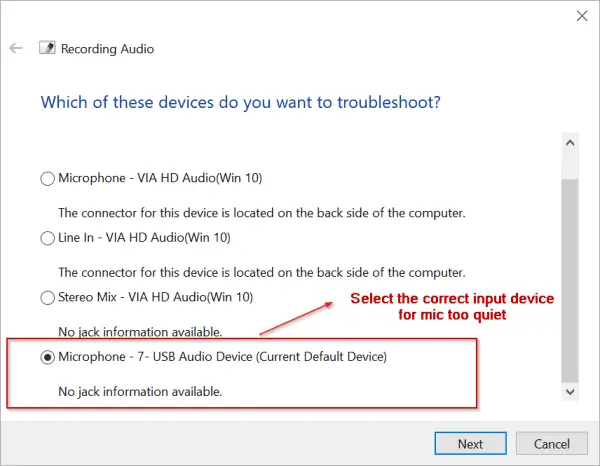
Una vez que todo esté configurado correctamente, este debería ser el primer paso.Pero, ¿qué debe hacer si su configuración es incorrecta?Luego, debe corregir las propiedades del micrófono para producir un sonido más fuerte.
¿Cómo aumentar el nivel de volumen del micrófono en Windows 10?
Esta es una forma universal de aumentar el volumen del micrófono sin preferencia por ninguna marca.Puede usar la misma configuración de Windows para encontrar las propiedades de volumen del micrófono.
- Ir aConfiguraciones de Windows.
- Sistema> Sonido> Entrada.
- Seleccionar dispositivo de entrada -Micrófono (dispositivo de audio de 7 USB)(Por ejemplo, en mi caso)
- Haga clic en "Atributos del dispositivo".
- Esto se abrirá "Propiedades del micrófono"ventana emergente.
- Haga clic en "nivel"Pestaña.
- Aumente el nivel de volumen del micrófono entre 0 y 100.
- Depende de la marca del micrófono y del valor que se establezca.
- Algunos micrófonos tienen un requisito de valor de menos de 50 y algunos micrófonos tienen un requisito de valor cercano a 100.
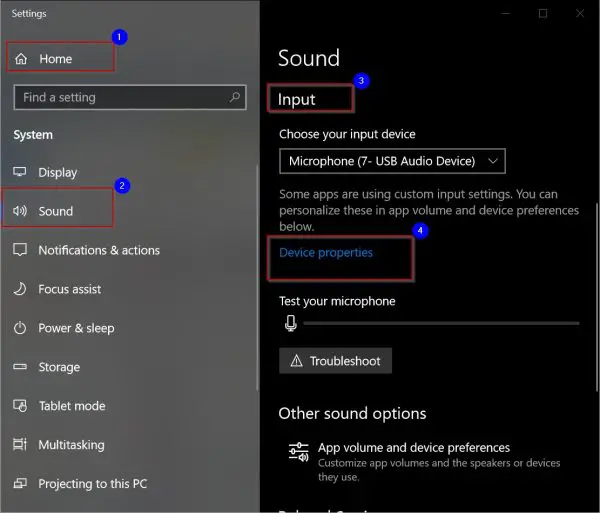
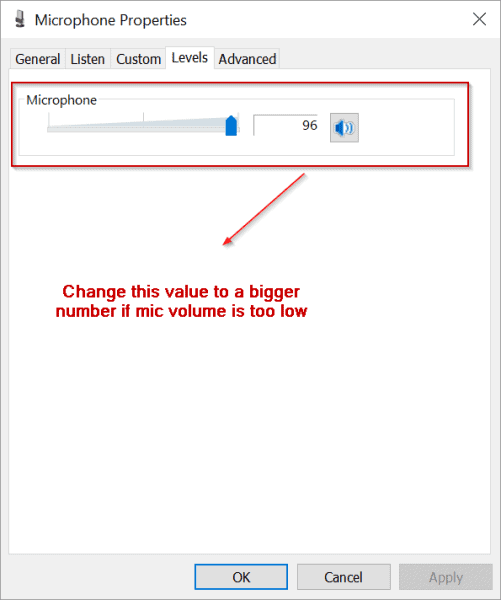
este esAumente el nivel de volumen de su micrófonoY deshacerse de la situaciónSolucion estandarPrograma.
También puede acceder a la ventana emergente haciendo clic con el botón derecho en el icono de "altavoz" en la bandeja del sistema.Luego seleccione "Abrir configuración de sonido".Esto abrirá la configuración de "Sonido" directamente en la "Configuración de Windows".
También puede utilizar el panel de control para abrir las propiedades de volumen del micrófono.Haga clic en "Inicio" y escriba "Panel de control".Ver a través del "icono pequeño".Haga clic en el elemento "Sonido".Esto abrirá la ventana de propiedades de "Sonido".Seleccione la pestaña "Grabación".En la lista, seleccione el "micrófono" que está utilizando.Haga clic en "Propiedades" a continuación.Se abrirá la ventana emergente "Propiedades del micrófono".
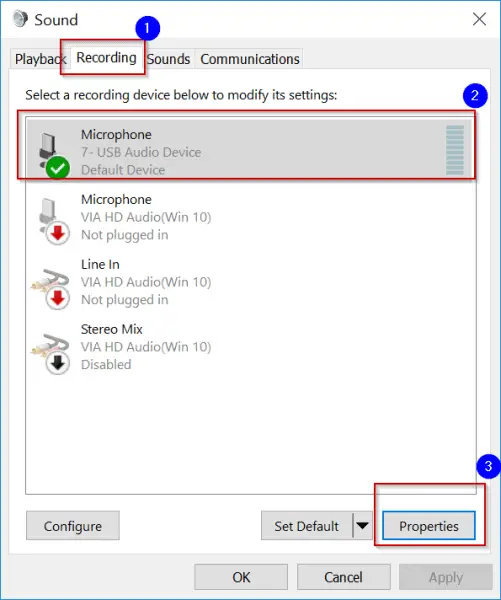
El resto del proceso es el mismo para hacer que su micrófono suene más alto.
Utilice la marca Mic para encontrar el controlador de sonido adecuado para los auriculares en Windows 10
Esta es una técnica para hacer que el micrófono vuelva a funcionar normalmente con el mejor sonido.Si se trata deMicrófono Realtek o Razer KrakenSi el volumen es demasiado bajo, se debe instalar el controlador de audio correcto.Por lo general, en Windows 10, Microsoft instalará el controlador predeterminado.
Pero a veces estos pueden causar problemas y corregirlos.Si el volumen de su micrófono es demasiado bajo, instale el controlador de audio del sitio web del fabricante.
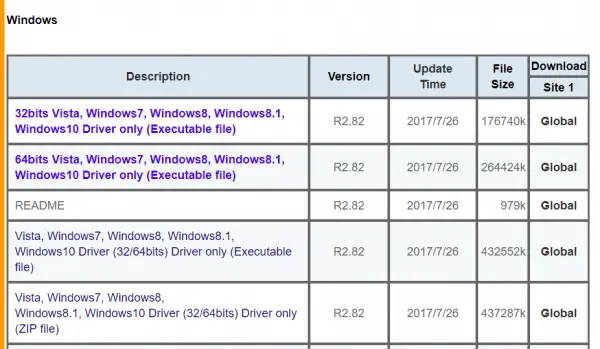
- Controlador de audio Razer Kraken 7.1, Puede descargar Synapse 2.0 o 3.0 (beta) para ajustar el volumen del micrófono
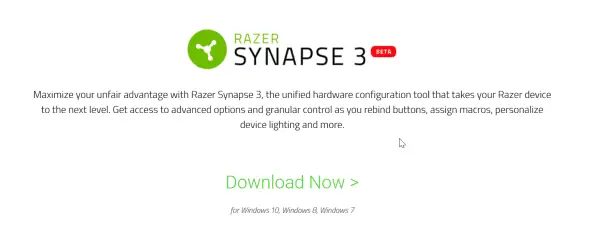
El problema de Skype con el micrófono de Windows 10 es demasiado silencioso
En su PC, puede instalar la aplicación Skype para Windows 10.Luego, puede usar el auricular para hacer llamadas a otros países / regiones.A veces, hay un problema con la configuración o el software de Skype, lo que puede causar problemas para que otras personas escuchen su voz.En este caso, puede probar algunas de estas soluciones.
- Vuelva a instalar Skype.Puede eliminar la aplicación Skype existente e instalarla nuevamente en Windows 10.Esto se puede hacer yendo a "Programas y características" en el panel de control.De lo contrario, puede utilizar " Configuraciones de Windows"Características.tu puedes elegir"Aplicaciones"> "Aplicaciones y funciones".Busque su aplicación de Skype a la derecha, luego desinstálela y vuelva a instalarla.
- Verifique los permisos de su aplicación para la aplicación de Skype.Debería permitir el acceso a su "micrófono".Esto se puede hacer haciendo clic en"Aplicaciones y funcionalidades"SecciónBajo la aplicación de Skypede"更多"OpciónPara acabar.
- Actualice a la última versión de Skype.La versión actual que estoy usando es 12.1815.210.0.
- Descanse la aplicación de Skype.Si hace esto, su aplicación de Skype se reinstalará en Windows 10 y se restaurará a la configuración predeterminada, lo cual es muy importante.Sin embargo, sus mensajes o documentos almacenados no se verán afectados.
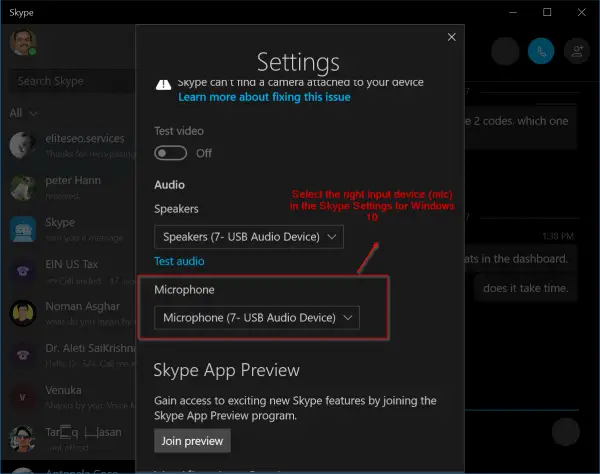
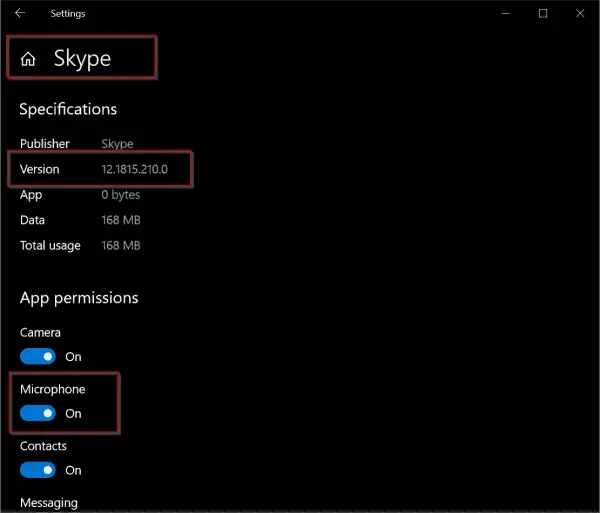
Otra cosa a la que debe prestar atención es seleccionar el dispositivo de "micrófono" correcto en la configuración de Skype.AbiertoAplicación de Skype, Y luego haga clic en los "tres puntos" en la parte superior.escoger"設置".En "Micrófono", seleccione su micrófono- "Micrófono (dispositivo de audio de 7 USB) "(Por ejemplo).Configúrelo como el dispositivo de entrada predeterminado.
Preguntas frecuentes sobre el micrófono de la computadora Win10 que es demasiado silencioso
Hay varias razones posibles, tales como: el volumen del micrófono está configurado demasiado bajo; el usuario no instaló o actualizó el controlador del micrófono correctamente; el micrófono está desactivado por el software o el micrófono no es lo suficientemente sensible.
Abra "Configuración" -> Haga clic en "Sistema" -> Seleccione "Sonido" -> En la sección "Entrada", seleccione su micrófono y ajuste el volumen.
Busque "Administrador de dispositivos" en "Configuración" -> Haga clic en "Dispositivos de audio, video y juegos" -> Si ve el nombre de su micrófono en la lista, significa que el controlador está instalado normalmente.
En "Configuración de sonido", haga clic en su micrófono -> Seleccione "Propiedades del dispositivo" -> Mientras aumenta el volumen del micrófono, también puede aumentar la "Ganancia del micrófono" para aumentar la sensibilidad.






![[Solucionado] Microsoft Store no puede descargar aplicaciones y juegos](https://oktechmasters.org/wp-content/uploads/2022/03/30606-Fix-Cant-Download-from-Microsoft-Store.jpg)
![[Solucionado] Microsoft Store no puede descargar ni instalar aplicaciones](https://oktechmasters.org/wp-content/uploads/2022/03/30555-Fix-Microsoft-Store-Not-Installing-Apps.jpg)

